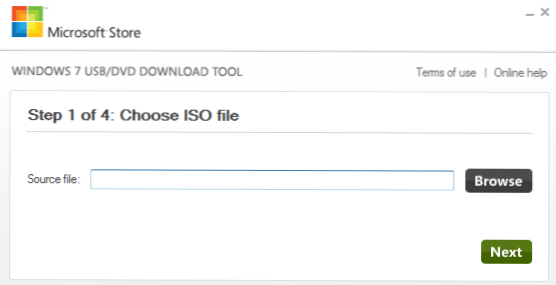Vzhľadom na to, že rastúci počet počítačov, notebookov a netbookov nemá zabudovanú jednotku na čítanie diskov a cena USB flash diskov je malá, zavádzacia flash disk Windows 7 je niekedy najpohodlnejším a najlacnejším spôsobom nainštalovania operačného systému do počítača. Táto príručka je určená pre tých, ktorí chcú vytvoriť flash disk. Takže 6 spôsobov, ako vytvoriť.
Vzhľadom na to, že rastúci počet počítačov, notebookov a netbookov nemá zabudovanú jednotku na čítanie diskov a cena USB flash diskov je malá, zavádzacia flash disk Windows 7 je niekedy najpohodlnejším a najlacnejším spôsobom nainštalovania operačného systému do počítača. Táto príručka je určená pre tých, ktorí chcú vytvoriť flash disk. Takže 6 spôsobov, ako vytvoriť.
Pozrite tiež: Kde stiahnuť ISO obraz Windows 7 Ultimate (Ultimate) zadarmo a legálne
Oficiálny spôsob vytvorenia zavádzacieho disku Flash s operačným systémom Windows 7
Táto metóda je zároveň najjednoduchší a okrem toho aj oficiálny spôsob, akým spoločnosť Microsoft vytvorila zavádzací USB flash disk Windows 7.
Budete musieť prevziať nástroj Windows 7 na prevzatie USB / DVD na oficiálnej webovej stránke spoločnosti Microsoft:https://archive.codeplex.com/?p=wudt
Budete tiež potrebovať obraz disku ISO s distribúciou systému Windows 7. Zvyšok je veľmi jednoduchý.
- Spustite nástroj na prevzatie USB / DVD systému Windows 7
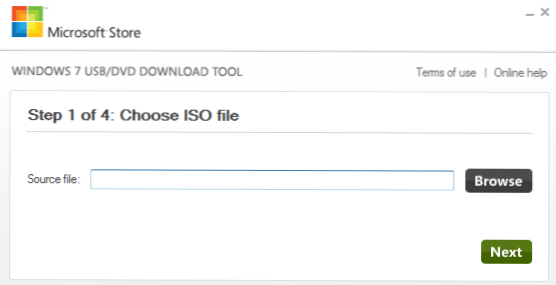
- V prvom kroku zadajte cestu k obrazu ISO distribúcie systému Windows 7.
- Potom zadajte, do ktorého disku chcete napísať - t. musíte zadať písmeno jednotky flash
- Počkajte, kým je zavádzacia jednotka Flash s operačným systémom Windows 7 pripravená
To je všetko, teraz môžete použiť vytvorené médium na inštaláciu systému Windows 7 do počítača bez jednotky na čítanie diskov.
Zavádzacia USB flash disk Windows 7 s WinToFlash
Ďalší skvelý program, ktorý vám umožňuje vytvoriť bootovací USB flash disk s Windows 7 (a nielen, zoznam možností je veľmi rozsiahly) - WinToFlash. Tento program si môžete stiahnuť zadarmo na oficiálnej webovej stránke. http://wintoflash.com.

Ak chcete vypáliť inštalačnú jednotku flash s operačným systémom Windows 7, budete potrebovať CD, nasadený obrázok alebo priečinok s distribučnými súbormi systému Windows 7. Všetko ostatné sa deje veľmi jednoducho - stačí postupovať podľa pokynov sprievodcu vytvorením spúšťacej jednotky USB flash disku. Po dokončení procesu, nainštalovať systém Windows 7, stačí určiť spúšťanie z média USB v systéme BIOS počítača, notebooku alebo netbooku.
WinToBootic Utility
Podobne ako pomôcka Windows 7 USB / DVD Download Tool, je tento program navrhnutý pre jeden účel - napísanie bootovacej jednotky USB flash s inštaláciou systému Windows 7. Na rozdiel od oficiálneho utility od spoločnosti Microsoft však existujú niektoré výhody:
- Program môže pracovať nielen s obrazom ISO, ale aj so zložkou s distribučnými súbormi alebo DVD ako zdrojom súborov
- Program nemusí byť nainštalovaný v počítači
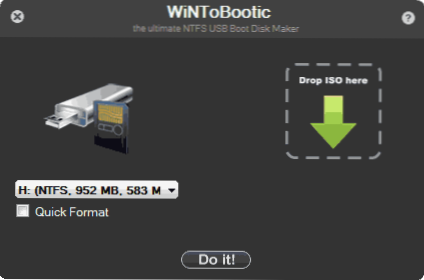
Pre jednoduchosť používania je všetko rovnaké: určujete, z ktorého média chcete vytvoriť bootovacia flash disk vo Windows 7, ako aj cestu k inštalačným súborom operačného systému. Potom stlačte jedno tlačidlo - "Urob to!" (Make) a čoskoro je všetko pripravené.
Ako vytvoriť zavádzací USB flash disk Windows 7 UltraISO
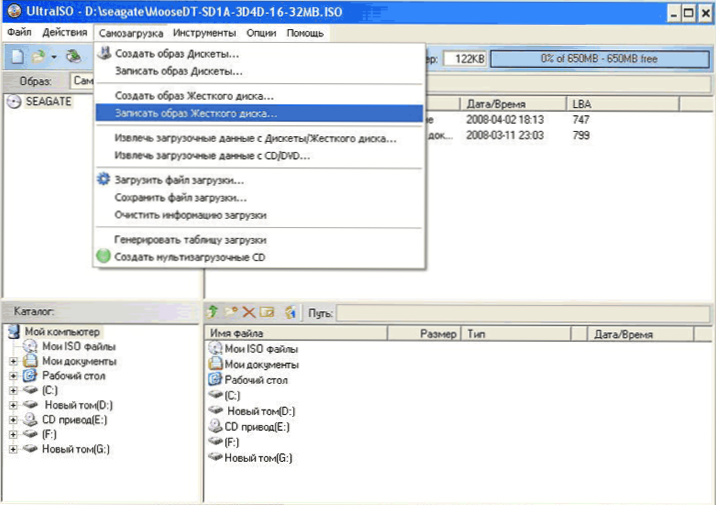
Ďalším bežným spôsobom, ako vytvoriť inštalačnú jednotku USB so systémom Windows 7, je použiť program UltraISO. Ak chcete vytvoriť požadovanú jednotku USB, budete potrebovať obraz ISO distribúcie systému Microsoft Windows 7.
- Otvorte súbor ISO so systémom Windows 7 v programe UltraISO, pripojte USB flash disk
- V položke ponuky "Samonavádzanie" vyberte položku "Napíšte obrázok pevného disku" (Write Disk Image)
- V poli Disková jednotka budete musieť zadať písmeno jednotky flash a v poli "Obrazový súbor" bude už zadaný obrázok systému Windows 7 otvorený v systéme UltraISO.
- Kliknite na položku "Formátovať" a po formátovaní - "Napísať".
Na tejto zavádzacej jednotke flash systému Windows 7 používa technológiu UltraISO.
Voľný nástroj WinSetupFromUSB
A ešte jeden program, ktorý vám umožní zapísať potrebnú USB flash disk - WinSetupFromUSB.

Proces vytvárania zavádzacieho disku flash Windows 7 v tomto programe sa vyskytuje v troch fázach:
- Formátovanie jednotky USB pomocou aplikácie Bootice (zahrnuté v programe WinSetupFromUSB)
- Záznam MasterBootRecord (MBR) v spoločnosti Bootice
- Zápis inštalačných súborov systému Windows 7 na jednotku USB flash pomocou WinSetupFromUSB
Vo všeobecnosti nie je absolútne nič zložité a spôsob je dobrý, pretože okrem iného vám umožňuje vytvárať multibootové flash disky.
Zavádzacia jednotka USB flash Windows 7 na príkazovom riadku pomocou programu DISKPART
No posledná cesta, o ktorej sa budeme zaoberať v tejto príručke.V takomto prípade potrebujete v počítači operačný systém Windows 7 a DVD so súpravou na distribúciu systému (alebo nasadený obrázok takéhoto disku).
Spustite príkazový riadok ako správca a zadajte príkaz DISKPART, v dôsledku čoho sa zobrazí výzva na zadanie príkazov DISKPART.
Do poľa zadajte nasledujúce príkazy:
DISKPART> zoznam disku (všimnite si číslo, ktoré zodpovedá vašemu disku Flash)
DISKPART> vyberte číslo disku Blikajúceho predchádzajúceho príkazu
DISKPART> čistý
DISKPART> vytvoriť hlavnú oblasť
DISKPART> vyberte oblasť 1
DISKPART> aktívny
DISKPART> formát FS = NTFS / q
DISKPART> priradiť
DISKPART> ukončenie
Tým sme skončili s prípravou flash disku, aby sme ju zmenili na zavádzací. Ďalej zadajte príkaz do príkazového riadku:
CHDIR W7: \ bootNamiesto W7 zadajte písmeno jednotky s distribúciou systému Windows 7. Ďalej zadajte:
bootsect / nt60 USB:
Výmena USB na písmeno jednotky flash (ale nie odstránenie hrubého čreva). No posledný príkaz, ktorý bude kopírovať všetky potrebné súbory na inštaláciu systému Windows 7:
XCOPY W7: \ *. * USB: \ / E / F / H
V tomto príkaze je W7 písmeno jednotky distribúcie operačného systému a USB musí byť nahradené písmenom jednotky. Proces kopírovania súborov môže trvať dlho, ale nakoniec dostanete pracovnú bootovateľnú jednotku flash Windows 7.